Πώς να ορίσετε ή να αφαιρέσετε προεπιλεγμένες συσχετίσεις αρχείων σε Mac
Miscellanea / / February 12, 2022
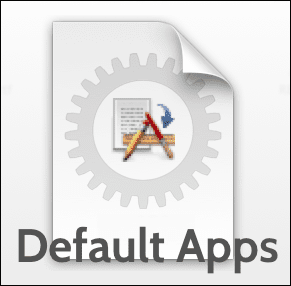
Κάθε φορά που κατεβάζετε ή δημιουργείτε οποιοδήποτε δεδομένο αρχείο στο Mac σας, του εκχωρείται αμέσως μια προεπιλεγμένη εφαρμογή για να το ανοίξει, την οποία μπορείτε εύκολα να αναγνωρίσετε από τη μικρογραφία του αρχείου στις περισσότερες περιπτώσεις. Ωστόσο, κάνοντας διπλό κλικ στο αρχείο θα ανοίξει σε αυτήν την εφαρμογή και μόνο σε αυτήν.
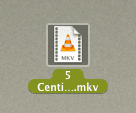
Ωστόσο, εάν πρέπει να ανοίξετε αυτό το αρχείο με άλλη εφαρμογή, μπορείτε να κάνετε δεξί κλικ στο αρχείο και να επιλέξετε Ανοιγμα με και, στη συνέχεια, επιλέξτε μια άλλη εφαρμογή από τις διαθέσιμες στη λίστα.
Τι γίνεται όμως αν θέλετε να ανοίξετε όχι μόνο αυτό, αλλά όλα τα άλλα αρχεία της ίδιας μορφής με μια εφαρμογή διαφορετική από την προεπιλεγμένη;
Ακολουθούν δύο διαφορετικές μέθοδοι που μπορείτε να χρησιμοποιήσετε για να το πετύχετε:
Ορισμός προεπιλεγμένων συσχετίσεων αρχείων
Μέθοδος 1
Βήμα 1: Κάντε δεξί κλικ στο αρχείο και επιλέξτε Αλλα… από τις διαθέσιμες επιλογές. Θα εμφανιστεί ένα παράθυρο διαλόγου που θα σας δείχνει όλες τις εφαρμογές που μπορεί να είναι σε θέση να ανοίξουν το αρχείο.

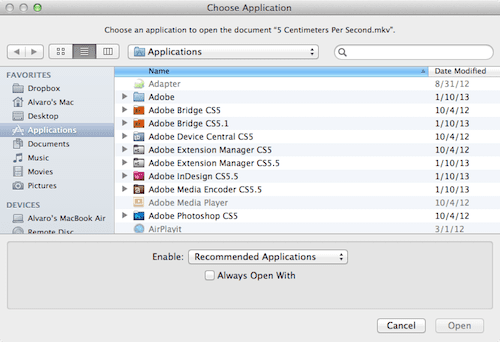
Βήμα 2: Επιλέξτε μία εφαρμογή από τη λίστα και φροντίστε να την ελέγξετε Πάντα ανοιχτό με πλαίσιο ελέγχου. Μόλις το κάνετε, κάντε κλικ Ανοιξε. Το αρχείο θα ανοίξει στην εφαρμογή που επιλέξατε και από εκεί και πέρα, όλα τα αρχεία αυτού του τύπου θα έχουν αυτήν την εφαρμογή ως προεπιλογή.

Υπόδειξη: Εάν η εφαρμογή που θέλετε είναι γκριζαρισμένη, επιλέξτε Όλες οι Εφαρμογές από το Επιτρέπω: πτυσώμενο μενού.
Μέθοδος 2
Βήμα 1: Κάντε δεξί κλικ στο αρχείο και επιλέξτε Πάρτε πληροφορίες για να εμφανιστεί ο πίνακας πληροφοριών του αρχείου. Εναλλακτικά, μπορείτε απλώς να πατήσετε το συντόμευση πληκτρολογίουCommand + I.
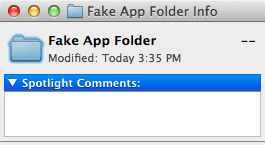
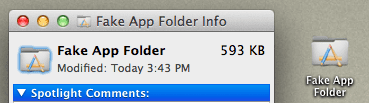
Βήμα 2: Σε αυτό το πλαίσιο, αναζητήστε το Ανοιγμα με: και επιλέξτε μια άλλη εφαρμογή από το αναπτυσσόμενο μενού. Μόλις το κάνετε, κάντε κλικ στο Αλλαγή όλων… κουμπί παρακάτω για να ανοίξουν όλα τα αρχεία αυτού του τύπου με την επιλεγμένη εφαρμογή σας από τότε και μετά.
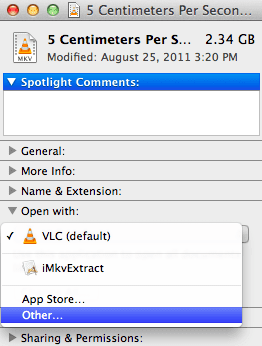
Σημειώστε επίσης ότι εάν δεν υπάρχει άλλη εφαρμογή στη λίστα, μπορείτε ακόμα να επιλέξετε Αλλα… για να εμφανιστεί το ίδιο πλαίσιο διαλόγου που αναφέρθηκε προηγουμένως και ακολουθήστε από εκεί.
Αφαίρεση προεπιλεγμένων συσχετίσεων αρχείων
Μπορεί να υπάρχουν φορές που ένα αρχείο συσχετίζεται με λάθος εφαρμογή ή απλά δεν θέλετε ένα συγκεκριμένο είδος αρχείου να συσχετιστεί με οποιαδήποτε συγκεκριμένη εφαρμογή, όπως όταν θέλετε να επιλέξετε με μη αυτόματο τρόπο την εφαρμογή για να την ανοίξετε παράδειγμα.
Για να το κάνετε αυτό με λίγα μόνο κλικ, πρέπει να κάνετε λήψη μιας μικρής, απλής επέκτασης παραθύρου προτιμήσεων που ονομάζεται RCDefaultApp. Κατευθύνομαι προς αυτόν τον ιστότοπο για να το κατεβάσετε. Μόλις το κάνετε, εγκαταστήστε το.
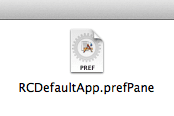
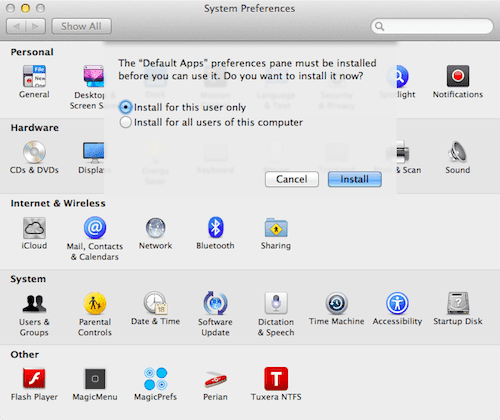
Μόλις το εγκαταστήσετε και το ανοίξετε, μεταβείτε στο Επεκτάσεις καρτέλα και μετακινηθείτε σε όλους τους διαθέσιμους τύπους αρχείων εκεί μέχρι να βρείτε αυτόν που θέλετε να κάνετε "ουδέτερο". Μόλις το βρείτε, θα δείτε την εφαρμογή που έχει οριστεί ως η προεπιλεγμένη για να ανοίξει αυτούς τους τύπους αρχείων. Κάντε κλικ στο ίδιο αναπτυσσόμενο μενού για να εμφανίσετε τις επιλογές του και επιλέξτε καθιστώ ανίκανο.
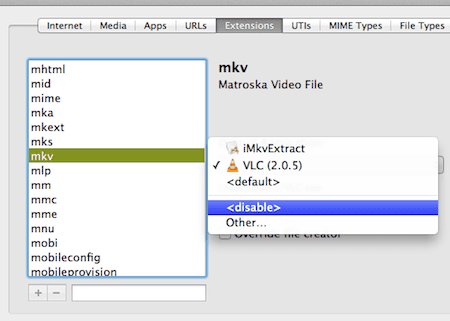
Μόλις τελειώσετε, όλα τα αρχεία του τύπου που επιλέξατε θα είναι "ουδέτερα" και έτοιμα για να τα εκχωρήσετε σε μια εφαρμογή ή να τα ανοίξετε με οποιαδήποτε εφαρμογή επιλέξετε.
Αυτό είναι για αυτήν την καταχώρηση. Ελπίζω να σας φανούν χρήσιμες αυτές οι συμβουλές!
Τελευταία ενημέρωση στις 03 Φεβρουαρίου 2022
Το παραπάνω άρθρο μπορεί να περιέχει συνδέσμους συνεργατών που βοηθούν στην υποστήριξη της Guiding Tech. Ωστόσο, δεν επηρεάζει τη συντακτική μας ακεραιότητα. Το περιεχόμενο παραμένει αμερόληπτο και αυθεντικό.



